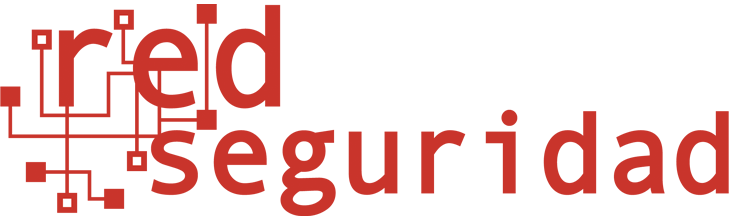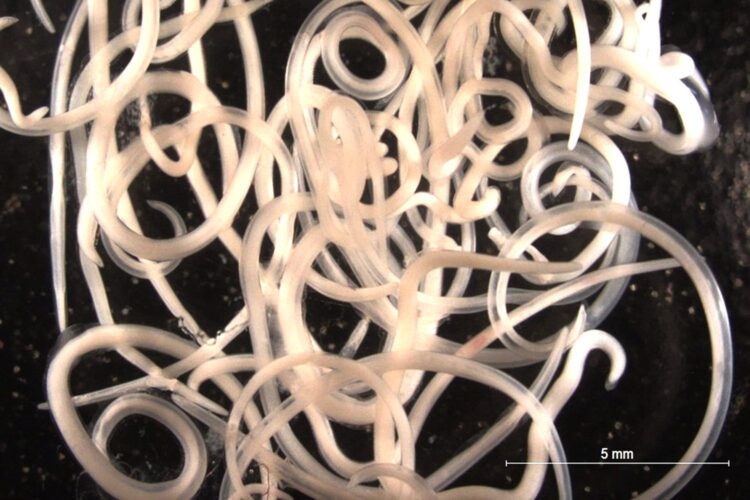Ya sea para trabajar, estudiar, leer noticias o realizar compras en línea, el ordenador se ha convertido en un dispositivo imprescindible. Por ello, resulta especialmente molesto que su funcionamiento se ralentice. En situaciones así conviene preguntarse por qué la computadora está lenta y saber qué hacer.
¿Por qué una computadora está lenta?
Cuando una computadora está lenta puede deberse a diferentes motivos. Entre ellos, que se trate de un modelo antiguo, que el equipo esté instalando un programa o que la red wifi sea utilizada por otros miembros de la familia. En estos casos es posible que tardemos más tiempo del normal en abrir un fichero o navegar con normalidad en Internet.
Pero, además, una computadora puede darnos problemas de rendimiento si ha sido afectada por un virus o malware. De ser así, la ciberdelincuencia podría estar aprovechándose del equipo para llevar a cabo acciones maliciosas.
¿Cómo identificar procesos maliciosos?
Con el objetivo de ayudar a los usuarios a descubrir procesos maliciosos en sus computadoras, la Oficina de Seguridad del Internauta (OSI) comparte una serie de recomendaciones.
¿Qué hacer en equipos con sistema operativo Windows?
Si la computadora está lenta y tiene sistema operativo Windows, el Administrador de Tareas nos puede ayudar. Para ello:
- En primer lugar, debemos acceder al Administrador de Tareas del equipo.
- Una vez en él, en la ventana Procesos podemos ver los activos del dispositivo en tiempo real. Y también el porcentaje de recursos que está consumiendo.
- Debemos sospechar si hay alguna aplicación o proceso que no conocemos o está consumiendo muchos recursos.
- En el supuesto de no conocer un programa, hay que acceder a Propiedades para conocer su ubicación y cuándo se instaló.
- A esto último también nos ayudará el sitio web File.net. Bastará con introducir el nombre del programa o proceso en su buscador.
- Si identificamos un programa malicioso o sospechoso, tendremos que desinstalarlo. Y si se trata de un proceso, deberemos clicar en él y seleccionar Finalizar tarea.
- A continuación es importante analizar la computadora con un software antivirus.
Pasos a seguir en computadoras con sistema operativo iOS
De igual manera, los expertos de la OSI indican qué hacer si la computadora está lenta y cuenta con un sistema operativo iOS. Para los equipos de Apple es recomendable seguir los siguientes pasos:
- Acceder a la aplicación Monitor de Actividad para ver las aplicaciones y procesos.
- Para obtener información hay que clicar sobre las aplicaciones y procesos y seleccionar el icono i.
- Si detectamos una aplicación sospechosa es aconsejable eliminarla.
- Y para detener un proceso sospechoso hay que clicar sobre él y el icono de la cruz situado en la parte superior izquierda de la ventana del Monitor de Actividad.
- Finalmente, si el equipo continúa funcionando lentamente, el icono del engranaje facilita realizar un diagnóstico del sistema. A través de él también podremos detectar algún proceso malicioso.
Archivado en: